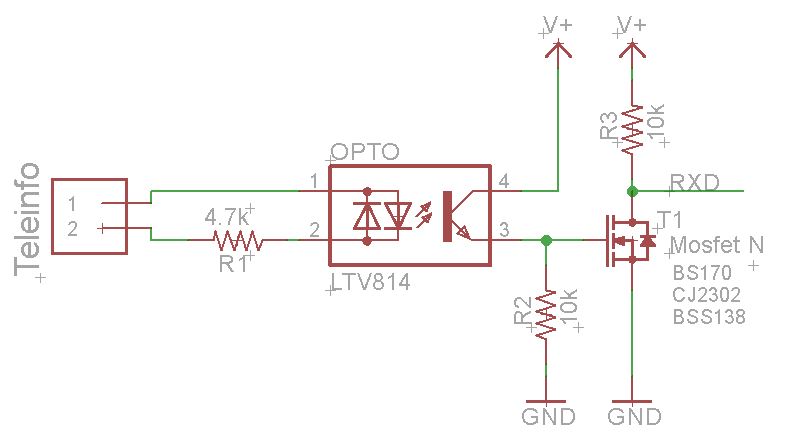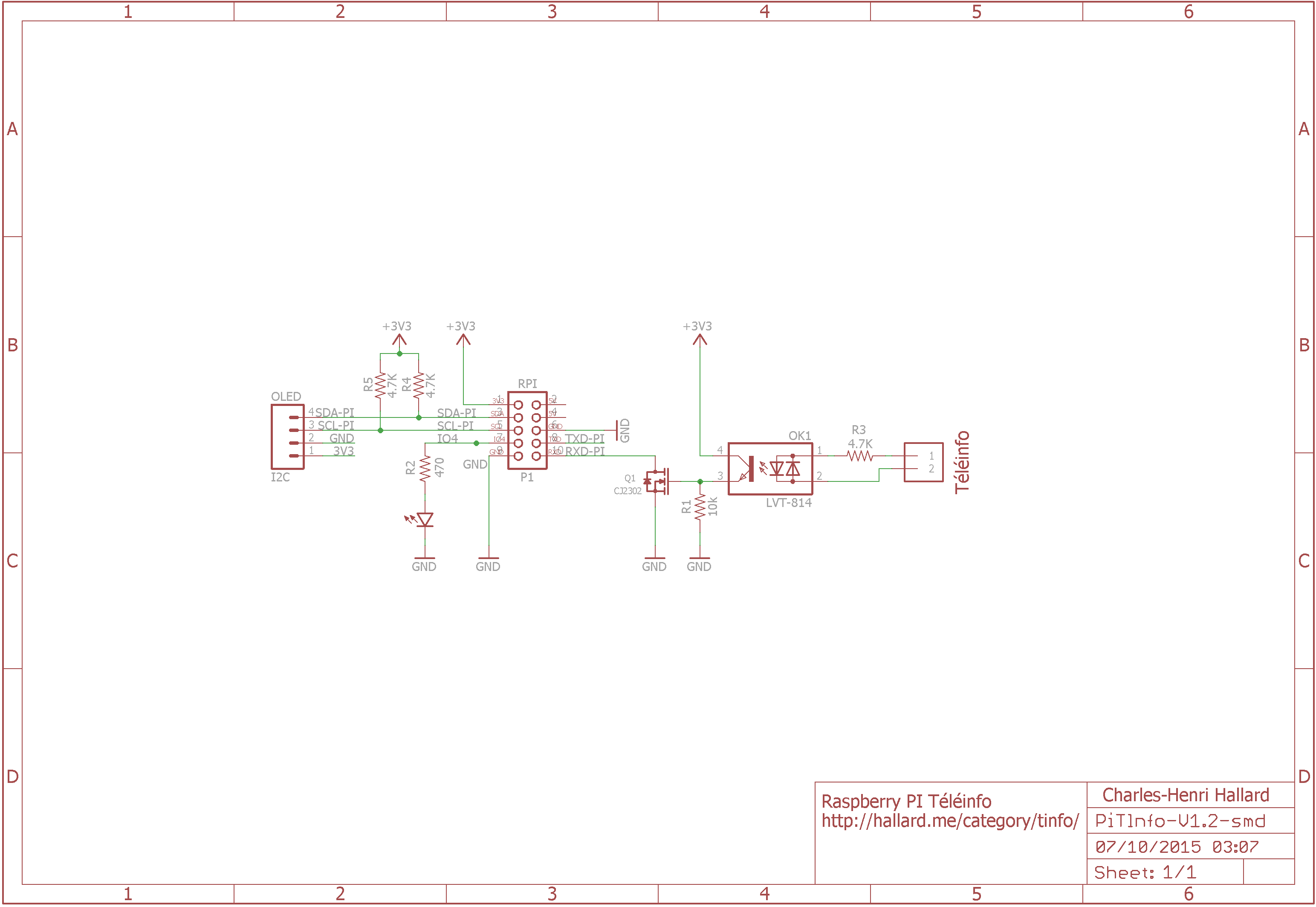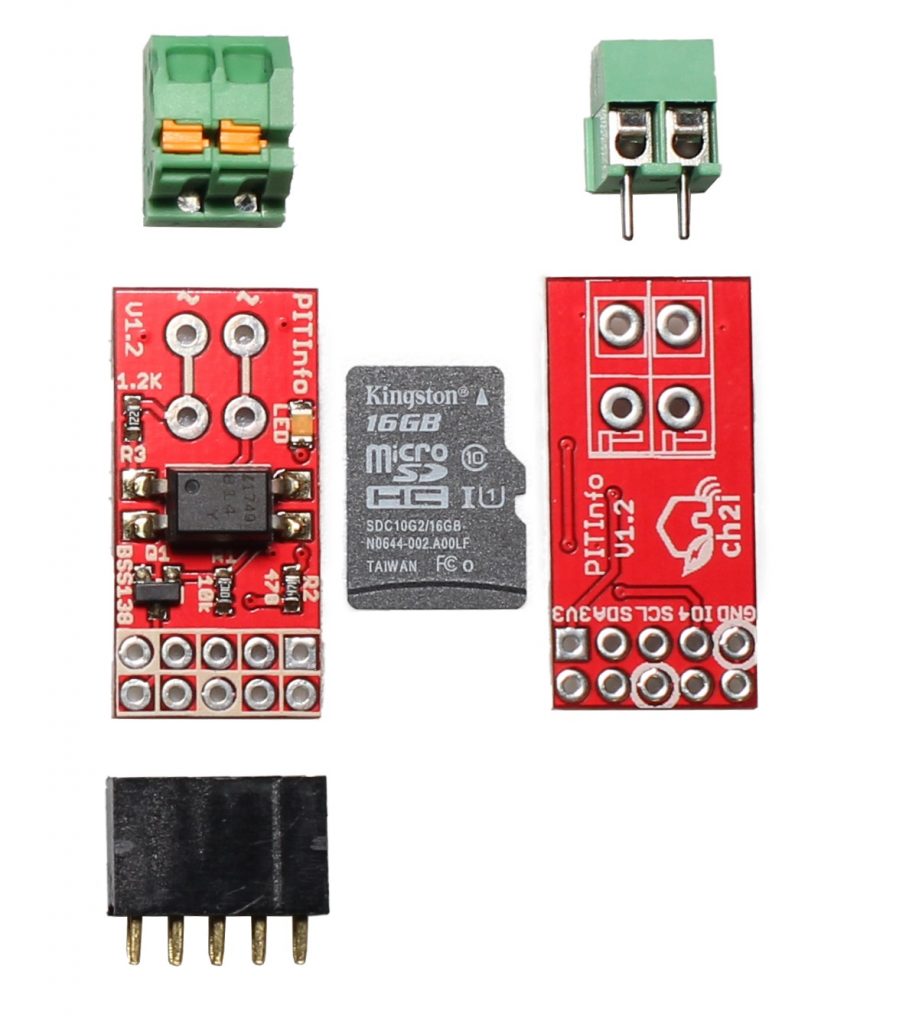Après la 1er article concernant la création du shield téléinfo pour raspberry Pi et les explications du 2eme concernant le fonctionnement de cette même téléinformation avec l’optocoupleur SHF6206, il était temps de mettre à jour le shield pour Raspberry PI pour y intégrer les nouvelles modifications. C’est maintenant chose faite avec 2 versions :
- Une sur laquelle il est possible de positionner les composants classiques (Résistances à trous traversants et transistor TO92) mais aussi des composants SMD pour que vous puissiez la fabriquer simplement.
- L’autre un peu plus petite et uniquement avec des composants SMD. Pour des optimisations de fabrication, c’est cette version que vous trouverez dans la boutique sur Tindie.
- Sur les 2 versions j’ai aussi ajouté de quoi ajouter un afficheur OLED ce qui permet d’afficher différents type d’informations si besoin (pas sur la version de Tindie)
- La LED piloté par GPIO est bien entendu toujours présente.
- Possibilité de mettre un connecteur Téléinfo “Zéro Press” pour une utilisation encore plus simplifiée (version Tindie uniquement)
Récapitulatif
Comme indiqué dans l’article sur l’optocoupleur, Le schéma final respectant la spécification ERDF (ce qui permet de brancher plusieurs périphériques sur la même sortie Téléinfo du compteur sans soucis) et fonctionnant avec tout type de périphériques (Arduino, ESP8266, Particle, Raspberry PI, BeagleBone, PC ….) est le suivant :
V+ peut être dépendant de l’alimentation présente sur votre montage (3.3V ou 5V). A noter qu’avec un Rapsberry PI la résistance R3 n’est pas nécessaire (tout comme avec les autres périphériques je pense, mais je n’ai pas pu valider partout alors je la mets ici). Elle n’est donc pas présente sur PiTInfo.
Le transistor devrait normalement être n’importe quel MOSFET-N, j’ai testé avec des BS170, CJ2302 et je n’ai pas rencontré le moindre problème.
Conception
Schéma final PiTInfo
Le schéma final de la carte contient donc l’étage adaptateur à transistor, une LED ainsi qu’un emplacement pour OLED de type I2C 128×64.
Il est donc le suivant :
Cartes électroniques
Les nouvelles cartes sont assez petites, et voici ce que donne la nouvelle version 1.2. Ce sont les mêmes fonctions que l’ancienne version mais le format de la carte a été complètement réduite. Ceci à un prix, le connecteur OLED I2C a été supprimé, je n’ai jamais vu personne s’en servir pour afficher les data.
Et voici une fois montée ce que ça donne :.
Les modèles vendus sur Tindie sont dorénavant ceux-ci , je n’avais pas encore pris le temps de modifier l’article sur le sujet.
Vous pouvez dès à présent commander ces nouveaux modèles, le prix reste identique. Les composants étant du 0805, ils sont donc complètement soudable à la main pour ceux qui ont une petite expérience en soudure. Si vous n’êtes pas à l’aise avec ce type de composants. Les fichiers sont sur github.
Tests
Edit Mai 2017 Pour Raspberry PI 3
Suite à de nombreuses questions et soucis dûs au remapping de l’UART (serial) sur le Raspberry PI 3 il me semblait utile de faire un point. Le RPI ne possède qu’une seule liaison série matérielle (UART) /dev/ttyAMA0 connectée sur les GPIO14 et GPIO15 (broches 8 et 10 du connecteur P1). Avec l’arrivé du PI 3 l’UART est utilisée par le module bluetooth et les GPIO14 et GPIO15 sont devenues (pour compatibilité) une liaison série émulée en software, donc assujettie au processus en cours et l’occupation CPU de votre PI.
/dev/ttyAMA0 pointe donc sur le module Blueeetooth et /dev/ttyS0 sur la soft Serial en GPIO14 et GPIO15.
Il est donc vivement conseillé de remapper l’UART matérielle sur les bonnes GPIO si vous rencontrez des soucis (surtout si votre CPU est très sollicité). Vous l’avez compris, si on fait ça, forcement la soft série va être reliée au module Bluetooth et c’est peut être lui qui va avoir les soucis. Perso je ne l’utilise pas donc pas de contrainte chez moi.
La procédure est dans l’article suivant Enable Serial on Raspberry PI dans la section “Serial has changed with Raspberry PI Version 3”
Fin d’edit
Voici ce que donne la carte placée sur un Raspberry PI (ici une version Zero W). Je vous conseille de souder le connecteur de la téléinfo sous la carte afin de continuer à pouvoir fermer le boitier si vous en avez un. Dans l’exemple ci dessous il est clipsé dessus juste pour tester les cartes.
Test de la LED
Pour tester la led, j’utilise le super outil gpio de wiringpi, vous trouverez la procédure d’installation de l’outil ici. Il faut mettre le port GPIO de la LED en sortie avec la commande suivante :
gpio mode 7 out
puis ensuite le mettre 1 pour allumer la LED avec
gpio write 7 1
Et enfin le remettre à 0 pour l’étteindre
gpio write 7 0
Ce qui donne quelque chose comme ceci
root@pi01(ro):~# gpio mode 7 out root@pi01(ro):~# gpio write 7 0 root@pi01(ro):~# gpio write 7 0
Test de la téléinfo
Pour tester la téléinfo après avoir tout branché j’utilise picocom (CTRL-A puis CTRL-Q pour sortir de picocom, ça ne s’invente pas)
Attention au port utilisé en fonction de la version de votre Raspberry PI (`/dev/ttyAMA0`), voir partie Tests ci dessus.
root@pi01(ro):~# picocom -b 1200 -d 7 -p e -f n /dev/ttyAMA0 picocom v1.7 port is : /dev/ttyAMA0 flowcontrol : none baudrate is : 1200 parity is : even databits are : 7 escape is : C-a local echo is : no noinit is : no noreset is : no nolock is : no send_cmd is : sz -vv receive_cmd is : rz -vv imap is : omap is : emap is : crcrlf,delbs, Terminal ready ] _ HCHP 000000000 S PTEC HC.. S IINST 001 X IMAX 001 @ PAPP 00170 ) HHPHC 3 ^ MOTDETAT 000000 B ADCO 031428067147 B OPTARIF HC.. < ISOUSC 15 < HCHC 000453337 _ HCHP 000000000 S PTEC HC.. S IINST 001 X IMAX 001 @ PAPP 00170 ) HHPHC 3 ^ MOTDETAT 000000 B ADCO 031428067147 B OPTARIF HC.. < ISOUSC 15 < HCHC 000453337 _ HCHP 000000000 S PTEC HC.. S IINST 001 X IMAX 001 @ PAPP 00170 ) HHPHC 3 ^ MOTDETAT 000000 B ADCO 031428067147 B OPTARIF HC.. < ISOUSC 15 < HCHC 000453337 _ HCHP 000000000 S PTEC HC.
Utilisation
L’utilisation reste exactement la même que celle décrite dans les précédents articles, que ce soit avec Node Red ou Téléinfo Broadcast. Je vous invite donc à aller consulter ces deux articles si besoin.
Références
Tous les fichiers de fabrication et sources sont disponibles sur le repo github.
Articles sources d’informations supplémentaires sur le sujet :
- Téléinfo, Emoncms avec Node Red sur Raspberry PI
- Démystifier le décodage Téléinformation et l’optocoupleur SFH6206
- Teleinfo Broadcast comptatible avec Emoncms
- Gestion de la Teleinfo avec un Raspberry Pi et une carte ArduiPi
- Enable Serial on Raspberry PI
Et enfin la boutique sur Tindie pour commander la carte toute faite.
N’hésitez pas à aller voir la communauté dédiée pour plus d’information ou toute question ou commentaire.